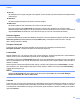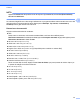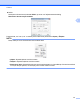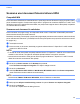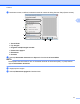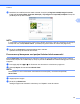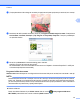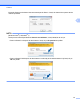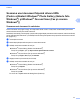Software User's Guide
Table Of Contents
- Ghidul utilizatorului de software
- Modele aplicabile
- Definiţia notelor
- Notă referitoare la întocmire şi publicare
- NOTĂ IMPORTANTĂ
- Cuprins
- Windows®
- 1 Imprimarea
- Utilizarea driverului pentru imprimanta Brother
- Caracteristicile
- Selectarea tipului corect de hârtie
- Imprimarea, scanarea şi trimiterea faxurilor în acelaşi timp
- Ştergerea datelor din memorie
- Status Monitor
- Setările driverului de imprimantă
- Accesarea setărilor driverului de imprimantă
- Fila cu setările de bază
- Fila Avansat
- Fila Profiluri de imprimare
- Fila de întreţinere
- Asistenţa
- Folosirea aplicaţiei FaceFilter Studio de la REALLUSION pentru imprimarea fotografiilor
- Deschiderea programului FaceFilter Studio în timp ce aparatul dumneavoastră Brother este pornit
- Deschiderea programului FaceFilter Studio când aparatul dumneavoastră Brother este oprit
- Imprimarea unei imagini
- Portret inteligent
- Corectarea ochilor roşii
- Imprimarea listei cu expresii
- Dezinstalarea FaceFilter Studio
- 2 Scanarea
- Scanarea unui document folosind driverul TWAIN
- Scanarea unui document folosind driverul WIA
- Scanarea unui document folosind driverul WIA (Pentru utilizatorii Windows® Photo Gallery (Galerie fo ...
- Utilizarea aplicaţiei Nuance™ PaperPort™ 12SE
- Vizualizarea elementelor
- Organizarea elementelor dumneavoastră în directoare
- Legături rapide către alte aplicaţii
- Nuance™ PaperPort™ 12SE permite convertirea textului din format imagine într-un format editabil
- Importarea elementelor din alte aplicaţii
- Exportarea elementelor în alte formate
- Dezinstalarea aplicaţiei Nuance™ PaperPort™ 12SE
- Utilizarea programelor BookScan Enhancer şi Whiteboard Enhancer de la REALLUSION
- 3 ControlCenter4
- Prezentare generală
- Utilizarea ControlCenter4 în Modul acasă
- Fila Foto
- Fila Scanare
- Fila PC‑FAX (pentru modelele MFC)
- Fila Setări dispozitiv
- Fila Asistenţă
- Utilizarea ControlCenter4 în modul avansat
- Fila Scanare
- Fila PC-Copiere
- Fila Foto
- Fila PC‑FAX (pentru modelele MFC)
- Fila Setări dispozitiv
- Fila Asistenţă
- Fila Particularizare
- 4 Instalare de la distanţă (pentru modelele MFC)
- 5 Programul software Brother PC‑FAX (pentru modelele MFC)
- 6 PhotoCapture Center™
- 7 Setările pentru paravanul de protecţie (pentru utilizatorii de reţea)
- 1 Imprimarea
- Apple Macintosh
- 8 Imprimarea şi trimiterea faxurilor
- 9 Scanarea
- 10 ControlCenter2
- 11 Setare de la distanţă şi PhotoCapture Center™
- Utilizarea butonului de scanare
- 12 Scanarea folosind cablul USB
- 13 Scanarea în reţea
- Înainte de a utiliza funcţia de scanare în reţea
- Utilizarea butonului Scan (Scanare) în reţeaua dumneavoastră
- Scanarea către e‑mail (PC)
- Scanarea către serverul de e-mail (pentru modelele MFC)
- Definirea noilor setări implicite pentru Scanare către serverul de e‑mail
- Scanarea către imagine
- Scanare către OCR
- Scanarea către fişier
- Scanarea către FTP
- Scanarea către FTP folosind profilurile pentru serverele FTP
- Scanare către reţea (Windows®)
- Utilizarea protocolului Web Services (Servicii web) la scanarea în reţea (Windows Vista® SP2 sau o v ...
- Index
- brother ROM
Scanarea
46
2
Scanarea unui document folosind driverul WIA
Compatibil WIA
Pentru Windows
®
XP/Windows Vista
®
/Windows
®
7 puteţi alege driverul Windows
®
Imaging Acquisition (WIA)
pentru scanarea imaginilor. Puteţi scana imagini direct în programul de vizualizare PaperPort™ 12SE, oferit
de Brother împreună cu aparatul dumneavoastră, sau puteţi scana imaginile direct în alte aplicaţii compatibile
cu scanarea WIA sau TWAIN.
Scanarea unui document în calculator
Pentru scanarea unei pagini întregi, sunt disponibile două moduri. Puteţi folosi unitatea ADF (alimentator
automat de documente) sau sticla scanerului.
Dacă doriţi să scanaţi şi să decupaţi o porţiune din pagină după prescanarea documentului, trebuie să folosiţi
pentru scanare sticla scanerului. (Consultaţi Prescanarea şi decuparea unei porţiuni folosind sticla scanerului
uu pagina 48.)
a Încărcaţi documentul.
b Pentru a scana un document, deschideţi programul software Nuance™ PaperPort™ 12SE, instalat
împreună cu MFL-Pro Suite.
NOTĂ
• În funcţie de model, este posibil ca aplicaţia software Nuance™ PaperPort™ 12SE să nu fie inclusă. Dacă
aceasta nu este inclusă, vă rugăm să utilizaţi alte aplicaţii software care permit scanarea.
• Instrucţiunile de scanare din acest ghid se referă la programul Nuance™ PaperPort™ 12SE. Procesul
diferă atunci când se scanează din alte aplicaţii.
c Faceţi clic pe Setări scanare din fila Desktop de pe bandă.
Panoul Scanare sau obţinere fotografie va fi afişat în stânga ecranului.
d Faceţi clic pe Selectare.
e Selectaţi WIA:Brother MFC-XXXX sau WIA:Brother MFC-XXXX LAN din lista Scanere disponibile.
(Unde XXXX este numele modelului dumneavoastră.)
NOTĂ
Dacă selectaţi TWAIN: TW-Brother MFC-XXXX, driverul TWAIN se va deschide.
f Bifaţi opţiunea Afişare casetă de dialog scanner din panoul Scanare sau obţinere fotografie.
g Faceţi clic pe Scanare.
Pe ecran va fi afişată caseta de dialog Scanare.